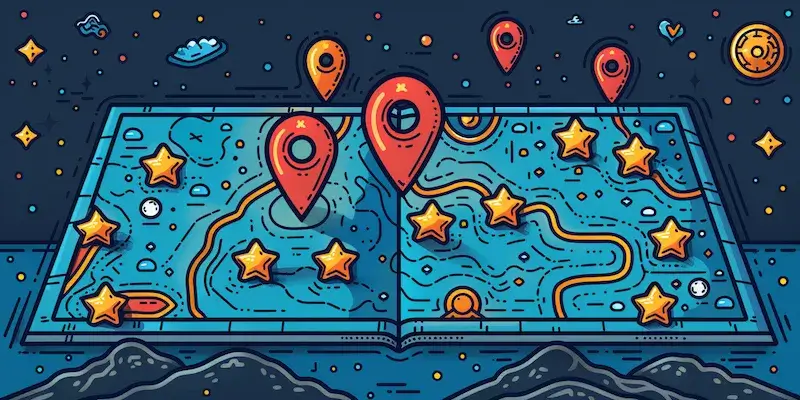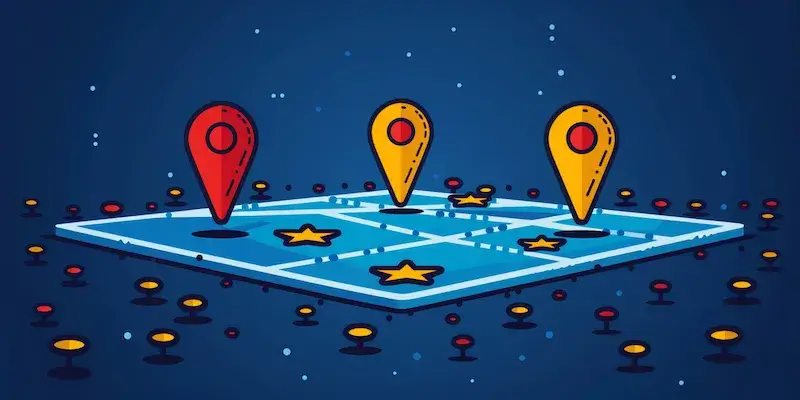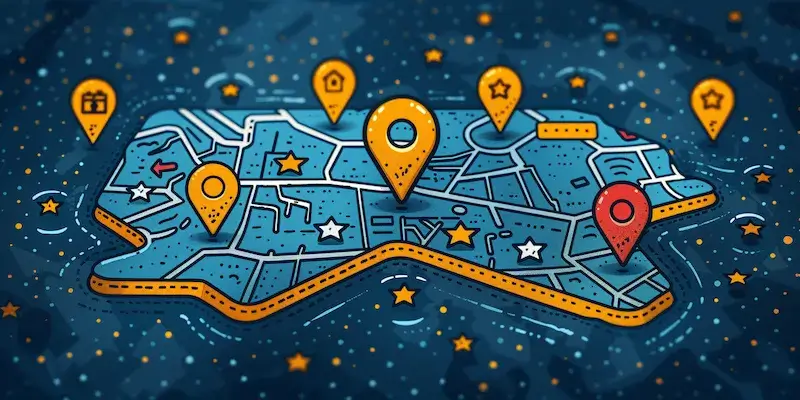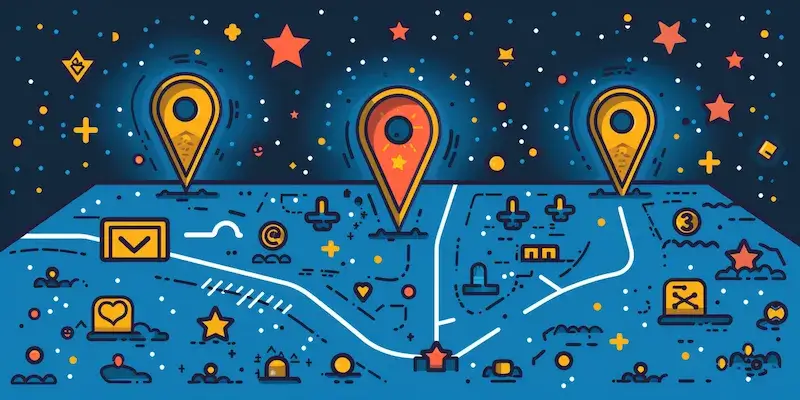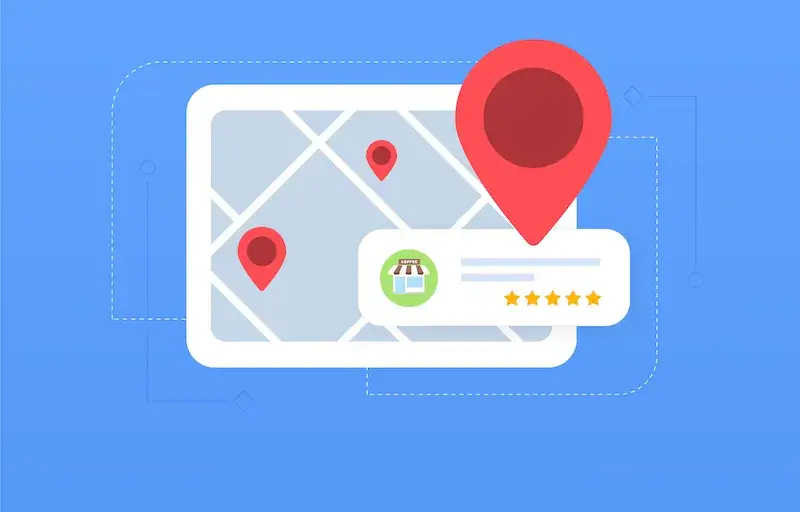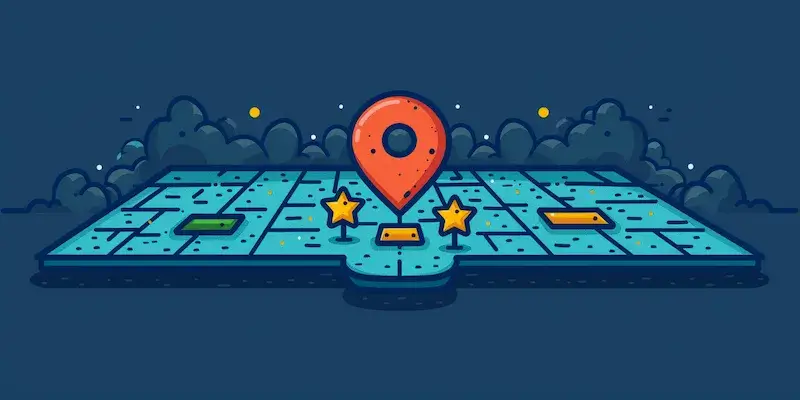Aby dodać pinezkę na Google Maps, należy najpierw otworzyć aplikację lub stronę internetową Google Maps. Po załadowaniu mapy, warto zlokalizować miejsce, które chcemy oznaczyć. Można to zrobić poprzez wpisanie adresu w pasku wyszukiwania lub ręczne przewijanie mapy. Gdy znajdziemy odpowiednią lokalizację, wystarczy kliknąć prawym przyciskiem myszy w przypadku korzystania z komputera lub przytrzymać palec na ekranie, jeśli używamy urządzenia mobilnego. Pojawi się menu kontekstowe z różnymi opcjami. Wybierając „Dodaj brakujące miejsce” lub „Zapisz”, możemy dodać pinezkę, która będzie reprezentować wybrane przez nas miejsce. Ważne jest, aby upewnić się, że dodawana lokalizacja jest dokładna i dobrze opisana, co ułatwi innym użytkownikom jej odnalezienie.
Jakie są korzyści z dodawania pinezek na Google Maps
Dodawanie pinezek na Google Maps niesie ze sobą wiele korzyści zarówno dla użytkowników, jak i dla właścicieli firm. Przede wszystkim umożliwia to łatwe dzielenie się lokalizacjami z innymi osobami. Dzięki temu można szybko wskazać znajomym interesujące miejsca, takie jak restauracje, parki czy atrakcje turystyczne. Dla przedsiębiorców dodawanie pinezek jest kluczowe, ponieważ pozwala na zwiększenie widoczności ich działalności w Internecie. Klienci mogą łatwo znaleźć ich lokalizację oraz zapoznać się z opiniami innych użytkowników, co może wpłynąć na decyzję o odwiedzeniu danego miejsca. Ponadto dodawanie pinezek umożliwia tworzenie własnych map z ulubionymi miejscami, co jest szczególnie przydatne podczas podróży. Użytkownicy mogą tworzyć listy miejsc do odwiedzenia lub planować trasy wycieczek, co czyni korzystanie z Google Maps jeszcze bardziej funkcjonalnym narzędziem.
Jak edytować lub usuwać pinezki na Google Maps
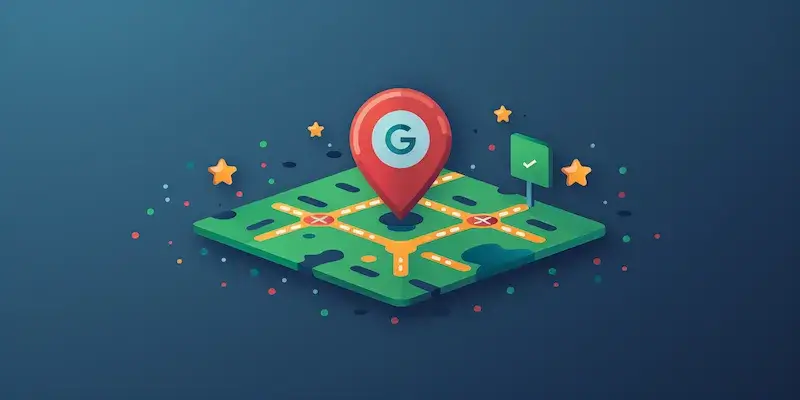
Edytowanie lub usuwanie pinezek na Google Maps jest procesem prostym i intuicyjnym. Aby dokonać zmian w istniejącej pinezce, należy najpierw znaleźć ją na mapie. Można to zrobić poprzez przeszukiwanie zapisanych miejsc lub korzystając z opcji „Moje miejsca” w menu aplikacji. Po zlokalizowaniu pinezki wystarczy kliknąć na nią, aby otworzyć szczegóły dotyczące danego miejsca. W tym miejscu znajdziemy opcję edytowania informacji o lokalizacji, takich jak nazwa, adres czy kategorie. Użytkownicy mogą również dodać zdjęcia lub opisy, co może wzbogacić prezentację danego miejsca. Jeśli jednak zdecydujemy się usunąć pinezkę, również nie sprawi to problemu. Wystarczy kliknąć przycisk „Usuń” w sekcji szczegółów lokalizacji i potwierdzić swoją decyzję.
Jakie są najlepsze praktyki przy dodawaniu pinezek na Google Maps
Aby maksymalnie wykorzystać potencjał dodawania pinezek na Google Maps, warto przestrzegać kilku najlepszych praktyk. Przede wszystkim należy zadbać o dokładność podawanych informacji o miejscu. Upewnijmy się, że adres oraz nazwa są poprawne i zgodne z rzeczywistością. Dobrze opisane miejsce z odpowiednimi kategoriami zwiększa szanse na jego odnalezienie przez innych użytkowników. Kolejną istotną kwestią jest dodawanie zdjęć – wizualizacja miejsca znacznie ułatwia jego identyfikację i zachęca do odwiedzenia go. Warto także regularnie aktualizować informacje o miejscu oraz reagować na opinie innych użytkowników, co może poprawić naszą reputację jako osoby dodającej wartościowe treści do mapy. Przydatne może być także tworzenie tematycznych list miejsc – dzięki temu inni użytkownicy będą mogli łatwiej znaleźć interesujące ich lokalizacje według określonych kryteriów.
Jak dodać pinezkę na Google Maps w aplikacji mobilnej
Aby dodać pinezkę na Google Maps przy użyciu aplikacji mobilnej, najpierw należy otworzyć aplikację na swoim smartfonie lub tablecie. Po załadowaniu mapy można skorzystać z opcji wyszukiwania, aby znaleźć interesujące miejsce, lub po prostu przewijać mapę, aby zlokalizować konkretną lokalizację. Gdy już znajdziemy odpowiednie miejsce, wystarczy przytrzymać palec na danym punkcie na mapie. Pojawi się okno z informacjami o lokalizacji oraz opcjami działania. W tym momencie możemy wybrać „Zapisz” lub „Dodaj do ulubionych”, co pozwoli nam na dodanie pinezki do naszej listy miejsc. Dodatkowo, jeśli chcemy podzielić się tą lokalizacją z innymi użytkownikami, możemy skorzystać z opcji udostępnienia, co umożliwi wysłanie linku do miejsca przez wiadomości tekstowe czy media społecznościowe.
Jakie są różnice między dodawaniem pinezek w wersji desktopowej a mobilnej
Dodawanie pinezek na Google Maps różni się nieco w zależności od tego, czy korzystamy z wersji desktopowej, czy mobilnej. W przypadku wersji komputerowej użytkownicy mają dostęp do większej przestrzeni roboczej oraz bardziej rozbudowanych funkcji edycji. Możliwość korzystania z myszki pozwala na precyzyjniejsze wskazywanie lokalizacji oraz łatwiejsze przeglądanie mapy. Użytkownicy mogą także korzystać z różnych narzędzi do rysowania tras czy tworzenia własnych map. Natomiast w wersji mobilnej proces dodawania pinezek jest bardziej uproszczony i dostosowany do szybkiego działania w terenie. Użytkownicy mogą łatwo dodawać pinezki poprzez dotknięcie ekranu i korzystanie z intuicyjnych opcji dostępnych w aplikacji. Choć obie wersje oferują podobne funkcje, to jednak wersja desktopowa daje więcej możliwości personalizacji i szczegółowego edytowania informacji o miejscu.
Jak dodać pinezkę na Google Maps dla firm i organizacji
Dla właścicieli firm oraz organizacji dodawanie pinezek na Google Maps ma szczególne znaczenie, ponieważ wpływa na widoczność ich działalności w Internecie. Aby dodać pinezkę dla firmy, należy najpierw zalogować się do usługi Google Moja Firma. Po utworzeniu konta lub zalogowaniu się można dodać nową lokalizację, wpisując wszystkie istotne informacje o firmie, takie jak nazwa, adres, numer telefonu oraz godziny otwarcia. Ważne jest również dodanie zdjęć przedstawiających wnętrze lokalu oraz oferowane produkty lub usługi, co przyciągnie potencjalnych klientów. Po zatwierdzeniu przez Google nasza firma zostanie oznaczona na mapach jako lokalizacja dostępna dla użytkowników Google Maps. Dzięki temu klienci będą mogli łatwo znaleźć naszą firmę oraz zapoznać się z opiniami innych użytkowników.
Jakie są najczęstsze błędy podczas dodawania pinezek na Google Maps
Podczas dodawania pinezek na Google Maps wiele osób popełnia typowe błędy, które mogą wpłynąć na jakość informacji dostępnych dla innych użytkowników. Jednym z najczęstszych problemów jest podawanie nieprawidłowych danych dotyczących lokalizacji, takich jak błędny adres czy nazwa miejsca. To może prowadzić do frustracji u osób próbujących znaleźć daną lokalizację. Innym częstym błędem jest brak dokładnych opisów oraz kategorii dla dodawanych miejsc, co utrudnia ich odnalezienie przez innych użytkowników. Warto również unikać dodawania zdjęć niskiej jakości lub nieodpowiednich wizualizacji, które mogą negatywnie wpłynąć na postrzeganie danego miejsca. Kolejnym problemem jest brak regularnego aktualizowania informacji o miejscach – jeśli coś się zmienia, warto to odzwierciedlić w danych dostępnych w Google Maps.
Jak wykorzystać pinezki do planowania podróży i wycieczek
Pinezki na Google Maps mogą być niezwykle pomocne w planowaniu podróży oraz wycieczek. Dzięki możliwości dodawania ulubionych miejsc użytkownicy mogą tworzyć własne listy atrakcji turystycznych czy restauracji do odwiedzenia podczas wyprawy. Aby to zrobić, wystarczy dodać pinezki do interesujących nas lokalizacji i zapisać je w odpowiedniej liście. Można również tworzyć tematyczne mapy – na przykład jedną dla miejsc historycznych, drugą dla parków narodowych czy trzecia dla najlepszych restauracji w danym regionie. Tego rodzaju organizacja ułatwia późniejsze odnalezienie poszczególnych punktów podczas podróży i pozwala zaoszczędzić czas na planowanie trasy. Dodatkowo można korzystać z opcji udostępniania mapy znajomym lub rodzinie, co umożliwia wspólne planowanie wyjazdu i dzielenie się pomysłami dotyczącymi atrakcji do odwiedzenia.
Jak dodać pinezkę na Google Maps bez konta Google
Choć posiadanie konta Google znacznie ułatwia korzystanie z funkcji dodawania pinezek na Google Maps, istnieją sposoby na oznaczanie miejsc nawet bez logowania się do konta. Użytkownicy mogą korzystać z opcji „Zgłoś problem” lub „Dodaj brakujące miejsce”, aby zasugerować nowe lokalizacje lub poprawić istniejące informacje o miejscach. Choć nie będziemy mogli bezpośrednio dodać pinezki bez konta, nasze sugestie zostaną przesłane do zespołu Google, który oceni je i podejmie decyzję o ich wdrożeniu. Warto jednak pamiętać, że proces ten może być czasochłonny i nie zawsze kończy się sukcesem.
Jak korzystać z opinii innych użytkowników przy dodawaniu pinezek
Kiedy decydujemy się dodać pinezkę na Google Maps, warto zwrócić uwagę na opinie innych użytkowników dotyczące danego miejsca. Analiza recenzji może pomóc nam lepiej zrozumieć charakterystykę lokalu oraz jego mocne i słabe strony. Na podstawie tych informacji możemy lepiej opisać miejsce oraz wskazać jego atuty lub ewentualne niedociągnięcia w naszym opisie podczas dodawania pinezki. Dobrze jest także zwrócić uwagę na to, jakie zdjęcia zostały zamieszczone przez innych użytkowników – mogą one stanowić inspirację do dodania własnych wizualizacji lub pomóc w lepszym przedstawieniu miejsca innym osobom.
Jak promować swoje miejsce po dodaniu pinezki na Google Maps
Po dodaniu pinezki na Google Maps warto pomyśleć o promocji swojego miejsca, aby dotrzeć do jak największej liczby potencjalnych klientów lub gości. Jednym ze sposobów jest aktywne angażowanie się w interakcje z użytkownikami poprzez odpowiadanie na recenzje oraz pytania dotyczące naszego miejsca. Regularne aktualizowanie informacji o ofercie oraz wydarzeniach specjalnych może również przyciągnąć uwagę osób przeglądających mapy w poszukiwaniu ciekawych miejsc do odwiedzenia.